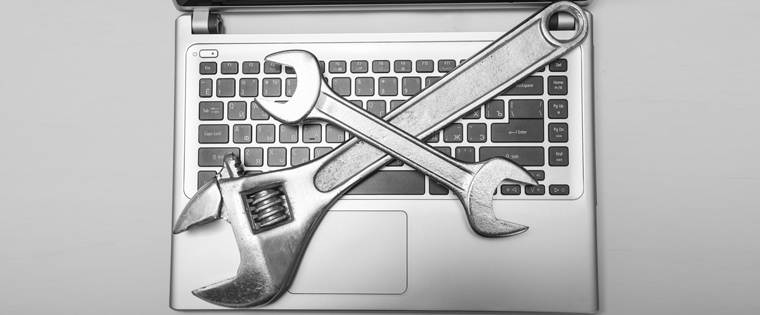根据特定需求,可以使用自定义gui(图形用户界面)来开发电子学习课程。但设计GUI时的小错误可能会导致问题;所以开发人员需要注意并遵循电子教学开发的共同规则。
定制GUI有很多问题,但在这篇博客中,我将讨论一个问题,即.“自定义脚本按钮”以及如何用简单的方法克服这个问题。
请考虑这个问题,它主要出现在使用定制GUI的课程中。
每当学习者点击GUI中的脚本按钮时,屏幕上就会打开一个弹出窗口,显示幻灯片的音频脚本。当学习者点击Next按钮查看下一张幻灯片时,脚本弹出窗口将关闭;所以学习者必须点击脚本按钮来查看每一张幻灯片中的脚本。
在这篇博客中,我将解释如何克服这个问题,以便学习者一旦在一张幻灯片中打开脚本弹出窗口,它将在整个课程的所有幻灯片中保持打开状态,除非学习者使用关闭按钮手动关闭脚本弹出窗口。
下面是一些简单的步骤:
步骤1:
根据您的需求创建定制的GUI。下面显示了一个示例GUI。


步骤2:
创建一个具有默认值的变量“假”.

步骤3:
在每张幻灯片中,将下面给出的触发器添加到Script按钮。


步骤4:
在每张幻灯片中打开Script层,并将下面给出的触发器添加到“关闭按钮”脚本弹出窗口的。

解释:最初,由于变量的值是“False”,脚本弹出框将不会显示。一旦学习者点击脚本按钮,变量值就会变为“True”。因此,如果学习者在没有关闭脚本弹出窗口的情况下点击Next按钮,下一张幻灯片的脚本层将被打开,因为变量的值为“True”。如果学习者点击关闭按钮,值会变成“False”,因此在下一张幻灯片中,脚本层将处于隐藏状态。
这是一种在使用清晰的故事情节开发的定制GUI中克服脚本弹出窗口问题的简单方法。